آموزش صفر تا صد کمتازیا (فیلم فارسی+نکات و اصطلاحات)

بعد از حدود ۱ هفته گشت و گذار در اینترنت و از بین هزاران ویدیو، یک مجموعه بی نقص و کامل ویدیویی را برای یادگیری سریع کمتازیا گلچین کرده ایم. این مجموعه کامل برای شروع از صفر و برای همه سطوح مناسب می باشد. بعد از آن نیز بهترین جزوه PDF فارسی موجود در اینترنت را جهت تکمیل یادگیری می توانید دانلود کنید.
۱-توضیحاتی راجع به کمتازیا
کامتاسیا یک نرم افزار رایگان است که توسط آن کاربر میتواند به ضبط فیلم از صفحه رایانه خود بپردازد یا به ساخت کلیپهای نمایشیی یا از نحوهٔ تنظیم یک فایل پاورپوینت فیلم تولید کند سپس میتواند یک فایل با تمام تنظیمات انجام شده داشته باشد که با پسوند .tscproj ثبت میشود البته در کنار این فایل یک فایل دیگر وجود دارد که فیلم ضبط شده از صفحه نمایش یا فیلم ساخته شده در آن قرار میگیرد و با پسوند .trec ثبت میشود کاربر برای اجرای تنظیمات در زمانهای بعدی به هر دو فایل نیاز خواهد داشت البته اگر فایل حاوی تنظیمات و تغییرات ایجاد شده به هر دلیل حذف گردد ولی فایل حاوی فیلم موجود باشد کاربر میتواند دوباره پروژه خود را از ابتدا بسازد.
در این نرمافزار کتابخانه ای از جلوهها و صداها قرار دارد که به کاربر برای زیباسازی محتوای تولیدی کمک میکند ولی در هر نسخه از این نرمافزار جلوهها و صداهای متفاوتی قرار دارد که فقط در همان نسخه از نرمافزار قابل استفاده هستند. (ویکی)
از امکانات اصلی:
- ضبط صفحه نمایش بدون هر گونه مشکل و عقب جلو شدن تصویر
- امکان فعال کردن وب کم در حین استفاده
- امکان انتخاب میکروفون از برنامه
- قابلیت خروجی گرفتن در کیفیت های مختلف
- امکان ویرایش فیلم ضبط شده
- افزودن آیکون ضبط در پاورپوینت
- امکان زوم کردن در بخش های مشخص شده
- افزودن متن و صدا در حین فیلمبرداری
- ویرایش متن
- و …
2-نکات و اصطلاحات مهم کمتازیا
- Clip: هر قطعه ویدئویی یا صوتی که در Timeline قرار میگیرد.
- Split: تقسیم یک کلیپ به دو یا چند قسمت.
- Annotations: افزودن متنها، اشکال و علامتها به ویدئو.
- Transitions: افکتهایی که بین دو کلیپ ویدئویی برای ایجاد انتقال نرم استفاده میشود.
- Canvas: ناحیهای که پیشنمایش ویدئو را نشان میدهد.
- Timeline: خط زمانی که در آن کلیپهای ویدئویی، صوتی و سایر عناصر ویدئویی قرار میگیرند.
- Media Bin: مکانی برای ذخیره فایلهای رسانهای وارد شده به پروژه.
- Callouts: ابزارهایی برای افزودن هایلایتها و توضیحات به ویدئو.
- Zoom and Pan: افکتهایی برای بزرگنمایی و حرکت دوربین در داخل ویدئو.
- Cursor Effects: افکتهایی که بر روی حرکت موس در ویدئو اعمال میشود.
- Voice Narration: ضبط صدای توضیحات و افزودن آن به ویدئو.
3-حالا آموزش سریع کامتازیا با یک ویدیو
این آموزش یک ساعتی برای کسانی ست که وقت زیادی برای یادگیری ندارند و می خواهند فقط خیلی سریع کلیات کمتازیا را متوجه شوند:
4-موارد آموزش داده شده در آموزش کامل
- کمتازیا چیست؟
- کاربردها و مبانی اصلی برنامه
- معرفی نرم افزار کامتاسیا استودیو (Camtasia Studio)
- آموزش نصب نرم افزار به همراه کرک
- آموزش بخش تایم لاین و بخش ترک ها
- آموزش کم و زیاد کردن سرعت ویدئو
- آموزش کات کردن قسمتی از فیلم
- آموزش اضافه کردن فایل جدید به نرم افزار
- آموزش کار کردن با منور کتابخانه کمتازیا
- آموزش کار کردن با منو (اتن شن)
- و …
5- نمونه آموزش کامل
6-دانلود آموزش کامل صفر تا صد کمتازیا
حجم: ۸۸۰ مگابایت
سطح: از صفر تا صد
نسخه آموزش داده شده: مناسب برای همه نسخه های برنامه
![]()
به دنبال یادگیری سریع تر، حرفه ای تر، کامل تر و با کیفیت فول اچ دی هستید؟ بهترین پکیج آموزش کمتازیا موجود در ایران را ببینید!
7 نکته فوق العاده کاربردی کمتازیا
به این جمع بندی رسیدیم که کمتازیا یک نرمافزار قدرتمند برای ضبط صفحه نمایش و ویرایش ویدئوها است که توسط شرکت TechSmith توسعه داده شده است. این نرمافزار به خصوص برای ایجاد آموزشهای ویدئویی، دموهای نرمافزاری و ارائهها مناسب است. در اینجا راهنمایی برای شروع کار با کمتازیا به همراه نکات و اصطلاحات مهم آورده شده است:
۱. نصب کمتازیا
ابتدا نرمافزار کمتازیا را از وبسایت رسمی TechSmith دانلود و نصب کنید. نسخههای آزمایشی رایگان نیز در دسترس هستند که میتوانید برای آشنایی اولیه از آنها استفاده کنید.
۲. رابط کاربری کمتازیا
پس از نصب و اجرای کمتازیا، با رابط کاربری آن آشنا شوید. برخی از بخشهای اصلی رابط کاربری عبارتند از:
- Media Bin: مکانی برای ذخیره فایلهای رسانهای وارد شده به پروژه.
- Canvas: ناحیهای که پیشنمایش ویدئو را نمایش میدهد.
- Timeline: ناحیهای که در آن کلیپهای ویدئویی، صوتی و سایر عناصر ویدئویی قرار میگیرند و ویرایش میشوند.
- Tools Panel: شامل ابزارهایی برای ضبط صفحه، اضافه کردن انیمیشنها، افکتها و سایر عناصر ویدئویی.
۳. ضبط صفحه نمایش
برای ضبط صفحه نمایش در کمتازیا:
- روی دکمه "Record" کلیک کنید تا ضبطکننده کمتازیا باز شود.
- ناحیهای که میخواهید ضبط کنید را انتخاب کنید (تمام صفحه یا ناحیه خاص).
- میتوانید میکروفون و دوربین وبکم را برای ضبط صدا و ویدئوی خود تنظیم کنید.
- روی دکمه "Start Recording" کلیک کنید تا ضبط آغاز شود.
- پس از پایان ضبط، روی دکمه "Stop" کلیک کنید و فایل ضبط شده به طور خودکار به پروژه شما اضافه میشود.
۴. وارد کردن رسانهها
برای وارد کردن فایلهای ویدئویی، صوتی و تصویری به پروژه:
- روی دکمه "Import Media" کلیک کنید و فایلهای مورد نظر خود را انتخاب کنید.
- فایلهای وارد شده در "Media Bin" ظاهر میشوند و میتوانید آنها را به Timeline بکشید و رها کنید.
۵. ویرایش ویدئو
ویرایش ویدئو در کمتازیا شامل چندین مرحله است:
- برش ویدئو: برای برش قسمتهای غیرضروری ویدئو از ابزار "Split" استفاده کنید.
- اضافه کردن افکتها: از پانل "Annotations" برای افزودن متنها، اشکال و هایلایتها به ویدئو استفاده کنید.
- اضافه کردن انتقالها: از پانل "Transitions" برای افزودن افکتهای انتقال بین کلیپهای ویدئویی استفاده کنید.
- ضبط صدا: از پانل "Voice Narration" برای ضبط صدا و افزودن آن به ویدئو استفاده کنید.
- تنظیمات صوتی: برای تنظیم حجم صدا و افزودن افکتهای صوتی از ابزار "Audio Effects" استفاده کنید.
۶. پیشنمایش ویدئو
برای مشاهده پیشنمایش ویدئوی خود در هر مرحله از ویرایش:
- از دکمههای پخش و مکث در زیر Canvas استفاده کنید.
- میتوانید ناحیه خاصی از Timeline را انتخاب کنید و آن را پیشنمایش دهید.
۷. خروجی گرفتن از ویدئو
پس از اتمام ویرایش ویدئو، میتوانید از آن خروجی بگیرید:
- روی دکمه "Export" یا "Share" کلیک کنید.
- فرمت خروجی، رزولوشن و سایر تنظیمات را انتخاب کنید.
- مکان ذخیرهسازی فایل خروجی را مشخص کرده و فرآیند خروجیگیری را شروع کنید.
نکات کاربردی تکمیلی کمتازیا
- ذخیره مکرر پروژه: برای جلوگیری از از دست رفتن تغییرات، پروژه خود را به صورت مکرر ذخیره کنید.
- استفاده از میانبرها: میانبرهای کیبورد را برای سرعتبخشی به ویرایش یاد بگیرید.
- استفاده از تمپلیتها: از تمپلیتهای آماده برای صرفهجویی در زمان استفاده کنید.
- بهینهسازی صدا: از ابزارهای کاهش نویز و تقویت صدا برای بهبود کیفیت صوتی استفاده کنید.
- پیشنمایش مکرر: پیشنمایشهای مکرر بگیرید تا مطمئن شوید ویدئو به درستی ویرایش شده است.
با دانلود دروس بالا نیازی به مورد دیگری در زمینه این برنامه ندارید و از این به بعد فقط بایستی به صورت پروژه ای کار کنید و تجربه کسب نمایید. همه دستورات را بلدید!
هر گونه سوالی در زمینه این مطلب دارید در بخش نظرات مطرح کنید تا به آن پاسخ دهیم.




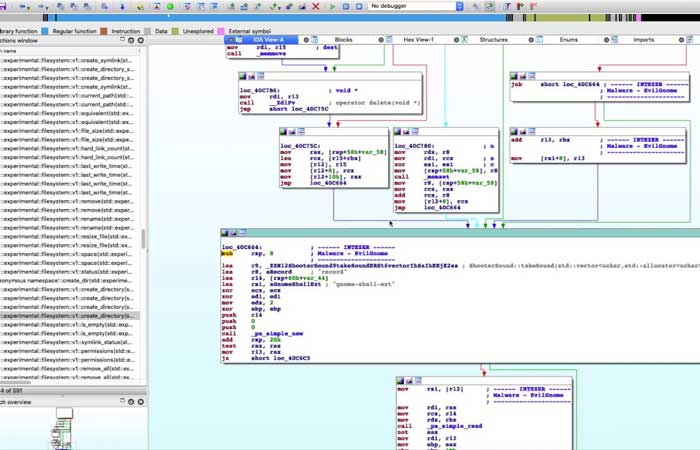

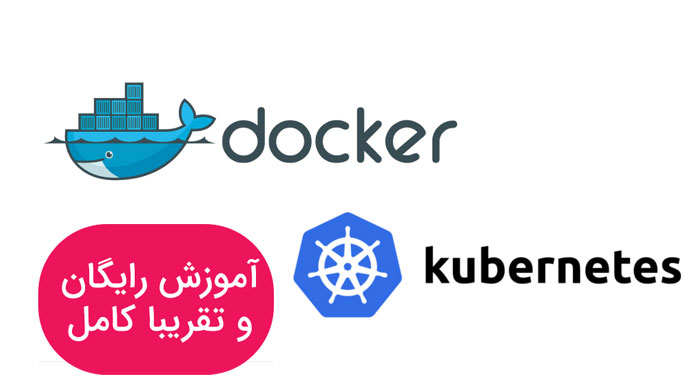

سلام عرض میکنم خدمتتون
پاسخخسته نباشید
خواهش میکنم منو راهنمایی کنین
من میخوام یه ویدئو ضبط کنم و مثل آموزشهای شما چندتا نکته رو داخلش رعایت کنم
1- موقع توضیح دادن روی یه قسمت زوم کنم و باز هم برگردم به فول اسکرین
مثلا یه قسمت رو که میخوام بزرگتر کنم بتونم اونجا زوم کنم و دوباره برگردم
2- دور موسم یه حالت ذره بین باشه که هرجا که میرم اون قسمتها بزرگتر نشون داده بشه
3- موقع زوم کردن روی یه قسمت بتونم اون رو به حالت اریب دربیارم
این سه تا مورد توی فیلمهای آموزشتون بود ولی داخل خود آموزش نگفتین که این کار ها رو چجوری میشه انجام داد
خواهش میکنم اگه امکان داره منو راهنمایی کنین .
اگه هم با نرم افزار دیگه ای این کار ها رو انجام دادین هم ممنون میشم اون نرم افزار رو بهم معرفی کنین .
خیلی ممنونتون میشم
سلام خدا قوت. ممنون بابت مطالب ارزنده و خوبتون
پاسخزمانی که ویدیو رو در فضای تایم لاین بارگذاری می کنم فقط صدا رو پخش می کنه در صورتی که خارج از این فضا مشکلی نداره و ویدیو پخش میشه ممنون میشم راهنمایی کنید مشکل از کجاست.
سلام من نتونستم برنامه کمتازیا رو پیدا کنم برای دانلود ممکنه راهنمایی کنید؟
پاسخسلام وقت بخیر من نرم افزار رو نتونستم پیدا کنم جهت نصب لطفا راهنمایی بفرمایید
سلام من برنامه کامتازیا رو نصب کردم وقتی روی پروژه جدید میزنم این پیام رو میاره
پاسخAn error occurred during signing. If the issue persists please contact technical support for assistance
چیکار باید بکنم ؟
سلام و خسته نباشید
پاسخبنده اموزش رایگان کمتازیا رو از سایت سریع اسان دانلود کردم برام سواله ایا احیانا اموزش کپی رایت نباشه
من به قوانین کپی رایت احترام میزارم و برام سوال شد ممنون از پاسخگوییتون
سلام خسته نباشید
پاسخممکنه آموزش استوری لاین هم بگذارید
درود و عرض ادب
پاسخنرم افزار کمتازیایی که در سیستم نصب کردم نمی تونم وقتی که به عنوان مثال در قسمت captions فارسی بنویسم و فقط به صورت انگلیسی می نویسه ممنون می شم راهنمایی بفرمایید
با تشکر
سلام اقای حیدری . واقعا کارت خیلی درسته .
پاسخعالی بود مرسی اموزشهای بیشتری بذارید لطفا
پاسخ